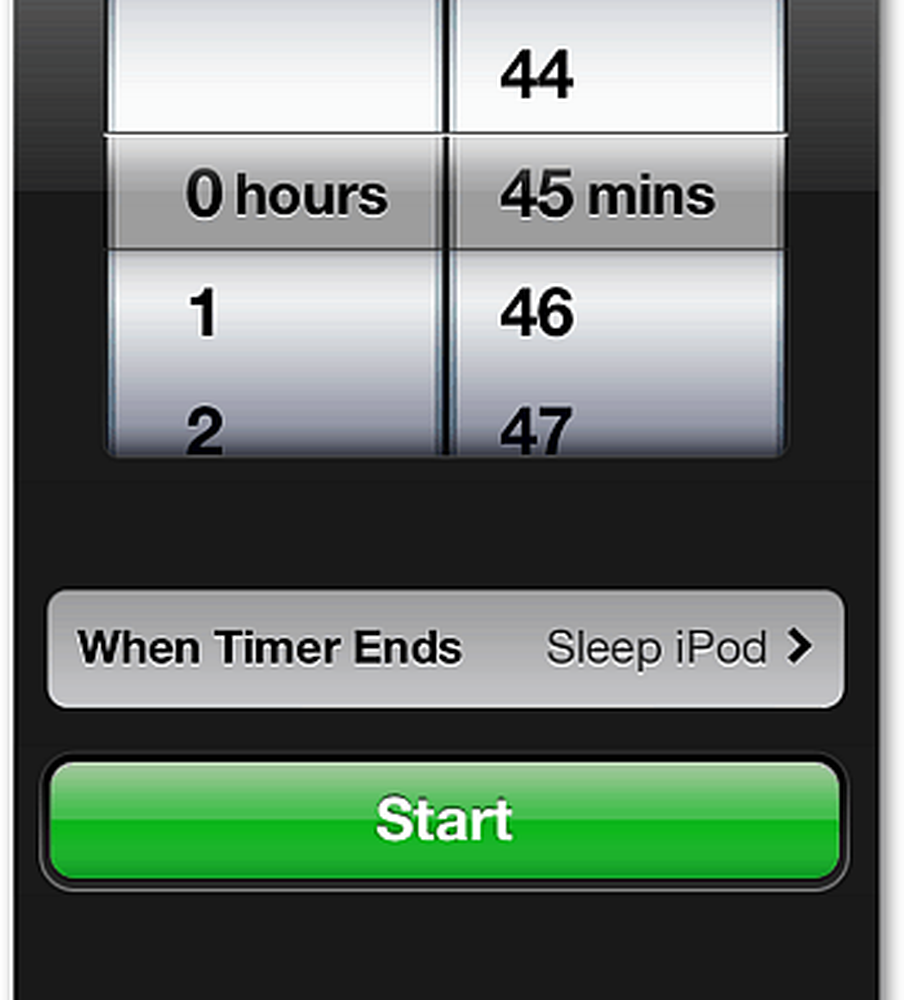Asigurați-vă computerul Kid-Proof cu Toddler Chei

 Dacă sunteți părinte, unchiule, frate mai mare sau văr, deja știți că copiii și electronica de înaltă tehnologie, de obicei, nu se amestecă. Din acest motiv trebuie să luăm măsuri de precauție atunci când sunt în jur. Desigur, atunci când există butoane pentru a apăsa copiii sunt de obicei primii care îi împing, ei nu se pot ajuta singuri! Copii au, de asemenea, abilitatea de a fi perfect "bun" până când vă întoarceți capul, apoi wham! Au scos discul nou Blu-ray și se vopsesc peste tot, cu marcator permanent.
Dacă sunteți părinte, unchiule, frate mai mare sau văr, deja știți că copiii și electronica de înaltă tehnologie, de obicei, nu se amestecă. Din acest motiv trebuie să luăm măsuri de precauție atunci când sunt în jur. Desigur, atunci când există butoane pentru a apăsa copiii sunt de obicei primii care îi împing, ei nu se pot ajuta singuri! Copii au, de asemenea, abilitatea de a fi perfect "bun" până când vă întoarceți capul, apoi wham! Au scos discul nou Blu-ray și se vopsesc peste tot, cu marcator permanent.Toddler Keys este un program dezvoltat independent de un tata geeky care a avut problema cu copiii sai deschizand intotdeauna tava de cd-rom si apasand butoanele aleatoare pe tastatura sa. Cu ajutorul tastelor Toddler, computerul nu va mai răspunde în mod normal la apăsarea butoanelor aleatorii. În schimb, computerul va reda sunete diferite și va afișa imagini pe ecran. Este cu adevărat strălucit, copiii se pot mizeria fără să facă nimic, și îi ține distrați așa că nu merg după celelalte lucruri din biroul tău.
Cum sa faci computerul dvs. Kid Proof cu chei Toddler
Pasul 1
Descarca și Instalare Toddler Keys.
Descărcați Link
Instalarea este foarte simplă; încărcați fișierul de configurare apoi doar Clic Următor → de câteva ori și ați terminat!
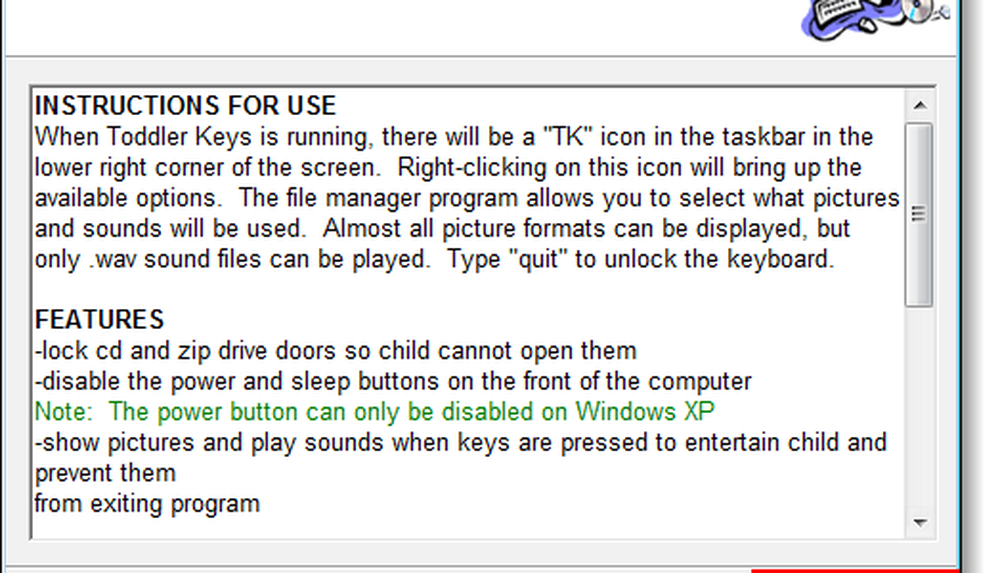
Pasul 2
După ce ați terminat instalarea, dacă ați ales să rulați fișierul, acesta va apărea în Tava de sistem ca o opțiune "TK"Pictogramă. Click dreapta TK pentru a afișa meniul Setări chei pentru copii.
Aici câteva dintre setările directe pe care le puteți modifica sunt:
- Dezactivați butonul extern de alimentare de pe computer
- Dezactivați butoanele tăvii pentru CD-ROM
- Blocați tastatura
- Blocați atât tastatura cât și mouse-ul
Toddler Keys va bloca totul atunci când utilizați blocarea Windows încorporată de pe computer. Puteți face acest lucru rapid prin Presare Tasta Windows + L, de la Ctrl + Alt + Del meniu sau din lista de închidere din meniul Start.
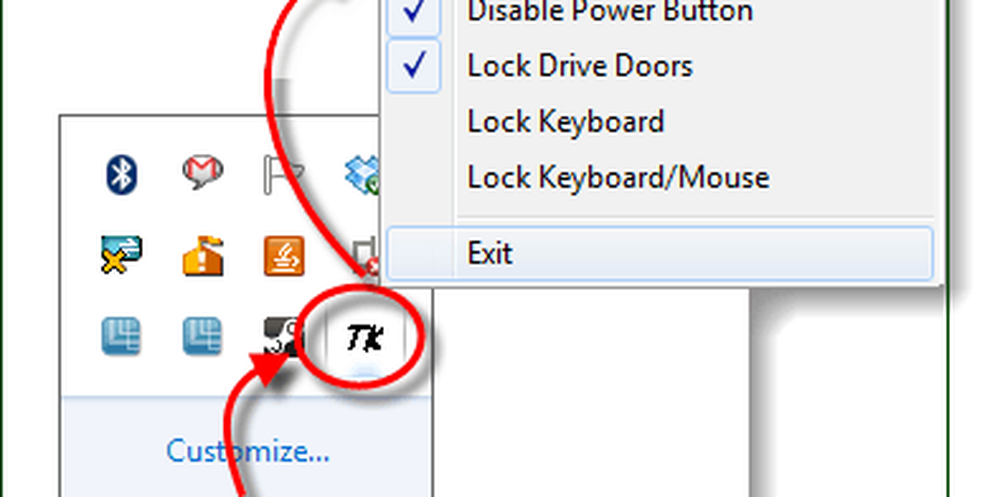
Pasul 3
daca tu Clic Opțiuni puteți personaliza ce blochează și cât timp este nevoie ca tastatura să se blocheze. Dacă configurați o blocare de tastatură, va trebui să o faceți Tip în codul din caseta albă pentru a ieși, Mod implicit pentru asta este părăsi.
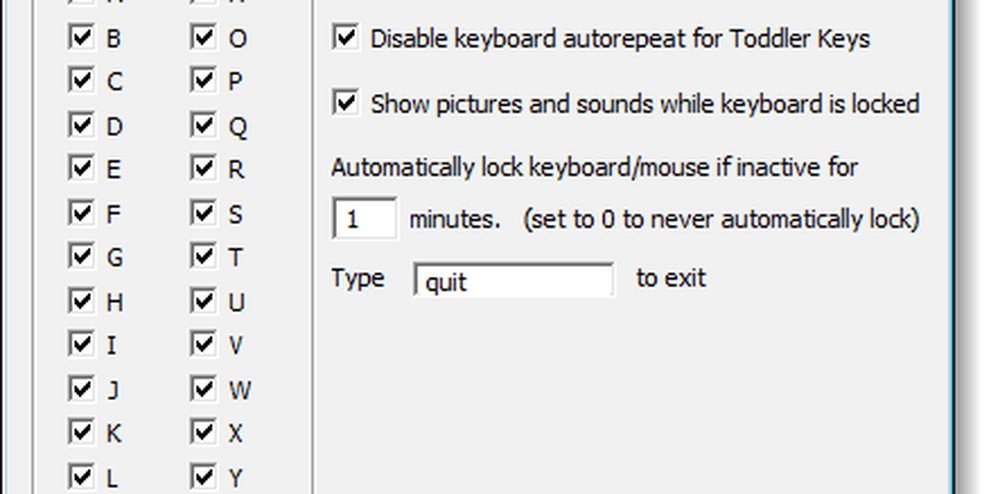
Pasul 4 - Opțional
Dacă doriți să adăugați o valoare de divertisment la dulap, puteți adăuga manual imaginile care se vor afișa atunci când butoanele sunt apăsate în timp ce ecranul este blocat. Sunetele pot fi adăugate, însă, din păcate, TK suportă numai sunete în format .wav, nu ceva prea obișnuit în epoca moderna a mp3-urilor.
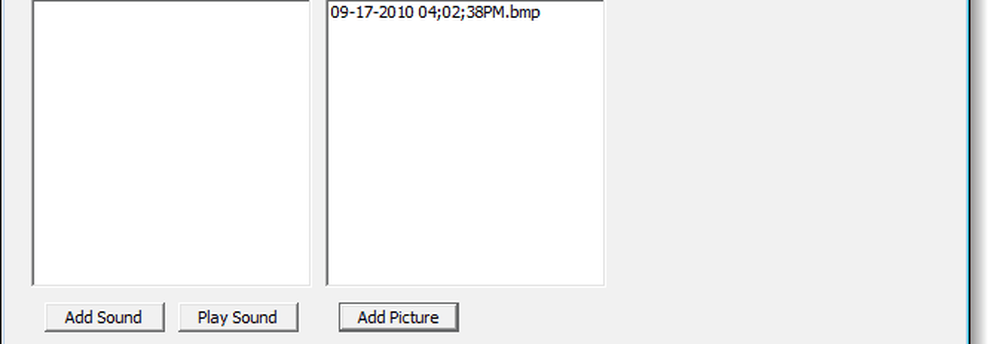
Concluzie
Dacă doriți să vă protejați cu adevărat calculatorul, cel mai bun mod este să îl păstrați în spatele unei uși pe care nu o pot deschide. Dar dacă aceasta nu este o opțiune sau o preferință, Toddler Keys este o modalitate grosolană de a vă împiedica copiii să vă deranjeze computerul apăsând butoanele. Are o amprentă de sistem foarte mică și funcționează pe XP, Vista și Windows 7.
Mi-am văzut o parte echitabilă de electronice care se întâlnesc în mâinile copiilor mici. Care e cel mai rău dezastru tehnic asociat copilului pe care l-ai văzut? Spuneți-ne în comentariile de mai jos!
informatii suplimentare
Dacă aveți în casă tineri cu abilități de calculator și doriți să le păstrați în siguranță pe internet, Verifica din articolul nostru groovy despre Kid Rex.